Windows 10 remove programas por linha de comando através do winget
Assim como no Linux, winget permitir instalar e, agora, desinstalar softwares no Windows 10 via linha de comando
Assim como no Linux, winget permitir instalar e, agora, desinstalar softwares no Windows 10 via linha de comando
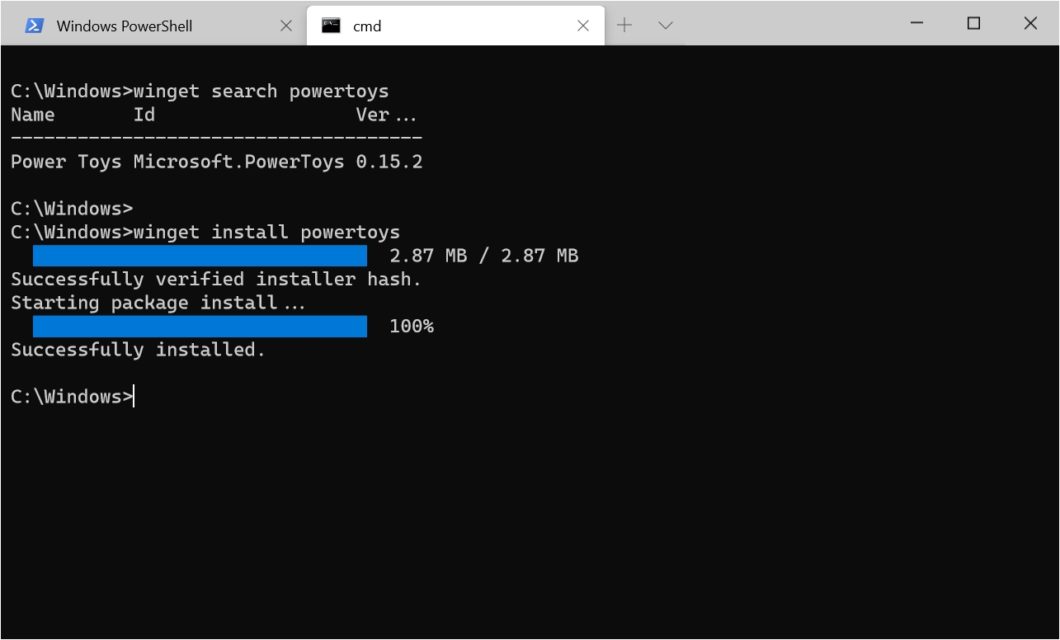
Na Build 2020, a Microsoft apresentou o winget (Windows Package Manager), ferramenta de código aberto que permite instalar programas no Windows 10 via linha de comando, a exemplo do que muitos usuários fazem no Linux. Agora, a ferramenta está sendo atualizada para, entre outros recursos, ganhar uma função um tanto óbvia: possibilitar que um programa seja desinstalado.
Para quem não está habituado a linhas de comando, o winget pode parecer estranho, afinal, é muito mais fácil instalar um software clicando com o cursor do mouse sobre ele. Mas uma ferramenta do tipo pode ser bastante útil. Dá para usar o winget para instalar vários aplicativos por meio de um único comando, por exemplo, recurso que pode ser útil em ambientes corporativos.
Apesar de o winget não ser tão completo quanto os gerenciadores de pacote disponíveis para Linux, a nova versão, a 0.3, dispensa o usuário de ir ao Painel de Controle para desinstalar programas e, entre outros novos recursos, adiciona um função que lista todos os softwares instalados no sistema operacional.
O funcionamento é simples. Depois de instalar o winget, o usuário precisa apenas abrir o Prompt de Comando (CMD) ou o Windows Terminal e digitar winget para ter acesso à documentação da ferramenta.
Como exemplo, o comando abaixo localizar o PowerToys, da Microsoft. O comando subsequente instala o programa:
winget search powertoys
winget install powertoys
Com a atualização, os comandos a seguir passam a existir para listar os aplicativos instalados e remover o software indicado:
winget list
winget uninstall powertoys
Interessante, não? Mas há uma limitação importante: por ora, o winget 0.3 tem status de software experimental, por isso, para instalá-lo é preciso baixá-lo a partir do GitHub ou ingressar no programa Windows Package Manage Insider para receber as atualizações via Microsoft Store.
Depois da instalação, é necessário fazer uma configuração no arquivo settings.json do winget para habilitar alguns dos novos recursos. As orientações estão nesta página de ajuda.
Com informações: Bleeping Computer.
Leia | Como desinstalar programas via prompt de comando no Windows 10